Sådan får du vist din Facebook-side som nogen anden

Facebook-siden kan afsløre meget om dig til alle, der besøger. Hvis dine indlæg er offentlige, kan alle se, hvad du deler. Der er måder at låse din Facebook-konto på, som at gøre det sværere for folk at finde eller ændre privatlivet på alle dine gamle indlæg. Men hvis du vil dobbelttjekke, hvad folk kan se, kan du se din Facebook-profil som en anden.
Gå til din Facebook-side og klik på de tre prikker ved siden af dit coverbillede.
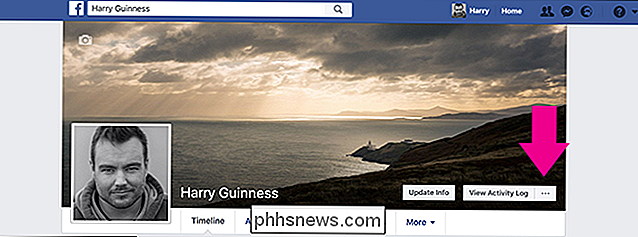
Vælg "View As" fra pop op-menuen.
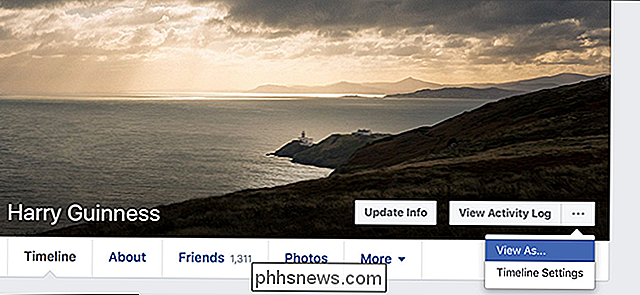
Din profil genindlæses for at vise dig, hvordan det ser ud til offentligheden, så alle, der ikke er din ven. For mig er det hovedsageligt mine gamle profilbilleder og dækbilleder.
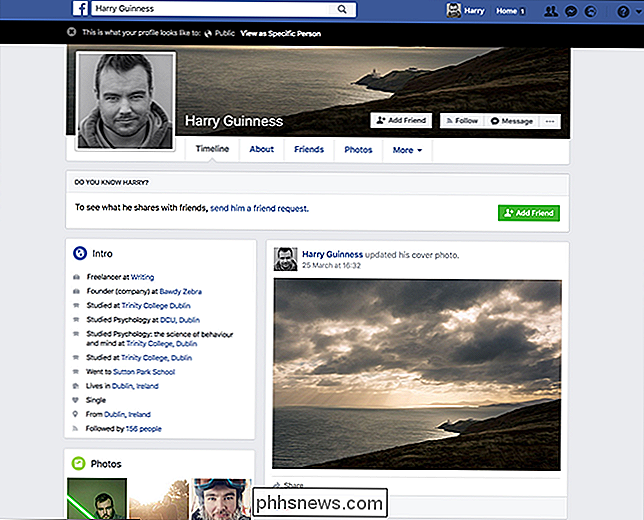
Du kan også se din side som en bestemt person. Øverst på skærmen skal du klikke på Vis som bestemt person og indtaste navnet på den person, du vil se din profil som.
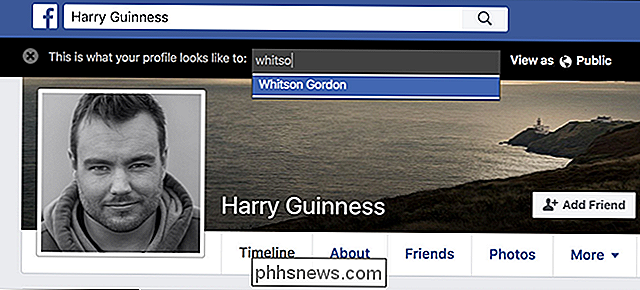
RELATERET: Sådan viser eller skjuler du Facebook-indlæg for bestemte personer
Dette er virkelig nyttigt, hvis du gemmer Facebook-indlæg fra en bestemt person. Dette er, hvad min side ligner på min chef, Whitson.
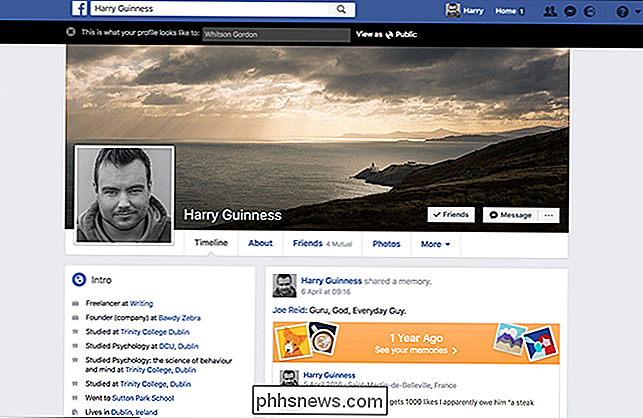
Mens du ikke kan redigere eller slette nogle indlæg, mens du ser din side som en anden, vil det give dig en god ide om, om der er noget, du har brug for sortere ud. Kontrollerer hver gang for et stykke tid for at se, hvordan din profil ser ud til andre, er en god lille beskyttelse af personlige oplysninger.

Den billigste måde at streame NFL fodbold på (uden kabel)
Fodbold sæson er næsten over os. Det betyder en ting: dyre kabel- eller satellit-tv-pakker. Okay, det betyder også øl reklamer og overpris stadion billetter og quarterbacks forsøger at sælge dig bilforsikring. Men når det gælder omgående omkostninger, er premium-tv der oppe. Hvis du er en del af den eneste netforbindelsestendens, kan sport være en reel smerte.

Sådan får du den gamle lydstyrke tilbage på Windows 10
Windows 10 giver ingen mulighed for at gendanne Windows 7s Aero, Windows Media Center eller andre meget elskede funktioner. Men af en eller anden grund er der en skjult registreringsindstilling, der genaktiverer Windows 7s gamle lydstyringsgrænseflade på Windows 10. Den nye lydstyrkekontrol har en cool ny funktion, der nemt bytter lydafspilningsenheder, og du vil give det op.



